Grundig 32VLE6522BL User Manual [cz]
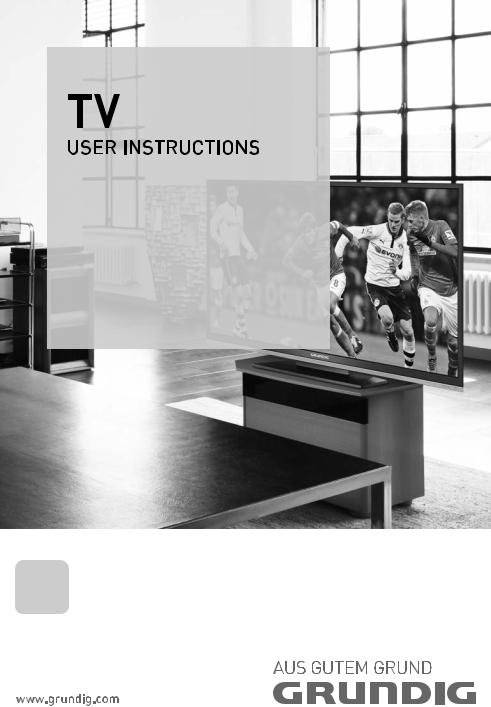
GRUNDIG 32 VLE 6522 BL/WL
CZ

OBSAH------------------------------------------------------------------------------------------------------------------------
3INSTALACE A BEZPEČNOST
5VŠEOBECNÉ INFORMACE
5Zvláštní vlastnosti televizního přijímače 6 Příjem digitálních stanic
6 Systém GRUNDIG SCR
6 Důležité poznámky k ochraně životního prostředí
6 Poznámky ke statickému obrazu
7PŘIPOJENÍ A PŘÍPRAVA
7Připojení antény a napájecího kabelu 8 Vložení baterií do dálkového ovladače
9PŘEHLED
9Přípojná místa na televizním přijímači 10 Ovládací tlačítka na televizoru
11 Dálkový ovladač – hlavní funkce
12 Dálkový ovladač – všechny funkce
13 NASTAVENÍ
13Počáteční nastavení
14Počáteční nastavení – přehled
15Uspořádání počátečního nastavení
18 Změna editoru kanálů pro digitální kanály
22 Nastavení obrazu
24 Nastavení zvuku
26OBSLUHA TELEVIZE
26Základní funkce
27Funkce zvětšení
28Funkce přepnutí
28 Elektronický programový průvodce (RoviGuide™)
30Změna formátu obrazu
31NASTAVENÍ SÍTĚ
31Připojení k síti
31Kabelová síť
34Bezdrátová síť
38Změna názvu televizoru
39Připojení televizoru ke „skryté“ síti
40FUNKCE SMART Inter@ctive TV 3.0
40Internetové aplikace SMART Inter@ctive TV 3.0
41Vytvoření účtu služby Grundig Application Store
42Přihlášení k účtu služby Grundig Application Store
43Grundig Application Store
47Přehrávání videa, hudby a prohlížení obrázků s připojením k domácí síti
47Výběr digitálního mediálního serveru
48Přehrávání
48Další funkce přehrávání
49NAHRÁVÁNÍ NA USB
49 Informace o nahrávání a přehrávání televizních pořadů
49Možná omezení při použití externího datového média
50Připojení externího datového média
50Nastavení nahrávání na USB
52„Pozastavení“ pořadu pomocí funkce TimeShift
52Nahrávání pořadů
53Nastavení pořadu k nahrání
55Přehrávání
55Odstraňování pořadů z nabídky nahraných souborů
56OVLÁDÁNÍ USB
56Formáty souborů
57Připojení externího datového média
57Odebrání externího datového média
58Prohlížeč souborů
58 Nastavení v nabídce nastavení USB
60Základní funkce přehrávání
61Další funkce přehrávání
62REŽIM TELETEXTU
62Režim teletextu TOP nebo FLOF
62Další funkce
63INTERAKTIVNÍ PORTÁL (HbbTV)
63Co je HbbTV?
63Používání funkce HbbTV
63Další funkce pro indexy videí
64FUNKCE PRO ZLEPŠENÍ KOMFORTU
64Nastavení TV
64Změna nastavení jazyka a klávesnice
65Nastavení usnadnění přístupu
65Příslušenství
66Pokročilá nastavení
ČESKY 1

OBSAH------------------------------------------------------------------------------------------------------------------------
66 |
Režim úspory energie |
85 |
Ruční vyhledávání televizních kanálů |
|
67 |
Funkce v nabídce „About“ (O zařízení) |
|
kabelové televize |
|
67 |
Aktualizace softwaru (OAD) |
86 |
Automatické vyhledávání pozemních |
|
67 |
Aktualizace softwaru (Internet) |
|
digitálních kanálů |
|
67 |
Aktualizace softwaru (USB) |
86 |
Ruční vyhledávání pozemních digitálních |
|
68 |
Obnovení televizoru do původního stavu |
|
kanálů |
|
68 |
Odstranění historie kanálů |
87 |
Automatická aktualizace služby |
|
68 |
Nastavení časovače |
87 |
Ladění analogových televizních kanálů |
|
69 |
Nastavení data a času |
88 |
Změna uložených analogových kanálů |
|
70 |
Nastavení rodičovské kontroly |
90 |
Zobrazení informací o signálu |
|
72 |
POUŽÍVÁNÍ EXTERNÍCH ZAŘÍZENÍ |
90 |
Deaktivace a aktivace funkce HbbTV |
|
90 |
Deaktivace a aktivace funkce digitálního |
|||
72 |
DIGI LINK |
|||
|
teletextu |
|||
74 |
Vysoké rozlišení – HD ready |
|
||
91 |
INFORMACE |
|||
74 |
Možnosti připojení |
|||
75 |
Připojení externího zařízení |
91 |
Napájení |
|
76 |
Použití DVD přehrávače, DVD rekordéru, |
91 |
Další údaje |
|
|
videorekordéru nebo set-top-boxu |
92 |
Servisní informace pro prodejce |
|
76 |
Sluchátka |
92 |
Síťová rozhraní |
|
76 |
Hi-Fi systém |
92 |
Likvidace obalu |
|
78 |
Co je LIVESHARE? |
92 |
Poznámka k ochraně životního prostředí |
|
78 |
Sdílení obrazovky pomocí připojení |
93 |
Řešení potíží |
|
|
Liveshare |
|
|
79REŽIM POČÍTAČOVÉHO MONITORU
79Připojení počítače
79Výběr kanálové pozice počítače
79Nastavení pro počítač
80PROVOZ S ROZHRANÍM COMMON INTERFACE
80Co je to Common Interface?
80Vložení modulu CA
80Řízení přístupu pro modul CA a karty SmartCard
81ZVLÁŠTNÍ NASTAVENÍ
81Automatické vyhledání všech digitálních televizních kanálů ze satelitu
82Ruční vyhledání digitálních televizních
kanálů ze satelitu
82Nastavení LNB
83Nastavení motorizované antény (DiSEqC 1.2)
84Automatické vyhledávání televizních kanálů kabelové televize
2ČESKY

INSTALACE A BEZPEČNOST -------------------------------------------------------------
Při instalaci televizního přijímače mějte na paměti následující informace.
7Televizor je určen k příjmu a zobrazení obrazových a zvukových signálů. Jakékoli jiné použití je přísně zakázáno.
7Optimální vzdálenost sledování odpovídá pětinásobku úhlopříčky obrazovky.
7Světlo dopadající na obrazovku zhoršuje kvalitu obrazu.
7Aby bylo zajištěno dostatečné větrání, zajistěte dostatek místa kolem televizoru při montáži na zeď.
7Televizor je určen k použití ve vnitřním prostředí. Pokud ho používáte ve venkovním prostředí, zajistěte, aby byl chráněn před vlhkem, jako je déšť nebo stříkající voda. Jinak může dojít k ohrožení bezpečí.
7Televizor nikdy nepoužívejte ve vlhkém prostředí.
7Nepokládejte na televizor předměty obsahující tekutiny, např. vázu. Tekutina by se mohla vylít a způsobit nebezpečí.
7 Televizor umístěte na pevný, rovný povrch.
7Nepokládejte na televizor předměty, jako noviny, ani pod něj nepodkládejte tkaniny a pod.
7Televizor nesmí být umístěn v blízkosti topných těles nebo na přímé sluneční světlo, protože se tím zhorší podmínky chlazení.
7Při vyšší okolní teplotě se zkracuje životnost televizoru.
7 Za |
žádných okolností televizor |
neotvírejte. |
V |
případě otevření televizoru |
může dojít |
k ohrožení bezpečí a také k porušení záručních podmínek.
7Ujistěte se, že napájecí kabel nebo napájecí zdroj (pokud je přiložen) nejsou poškozeny.
7Televizor lze používat pouze s napájecím kabelem nebo napájecím zdrojem, které byly dodány s výrobkem.
7Pokud je zástrčka televizoru opatřena uzemněním, ujistěte se, že je připojena k uzemněné zásuvce.
7Nepřipojujte napájecí kabel k přístroji, dokud jste nepřipojili externí zařízení a anténu.
7Zajistěte, aby elektrická zásuvka napájející televizor byla dobře přístupná.
7Při zapnutém přístroji nepřipojujte jiná zařízení. Před připojením vypněte také druhé zařízení.
7Bouřky představují nebezpečí pro všechna elektrická zařízení. I když je televizor vypnutý, může být poškozen úderem blesku do elektrického vedení nebo anténního kabelu. Během bouřky vždy odpojte napájecí a anténní konektory.
7Televizní obrazovku a vnější kryty čistěte suchým nebo mírně navlhčeným hadříkem. Nepoužívejte mokrý hadřík nebo čisticí prostředky (prostředky na čištění skla, kolínskou a všechny podobné čisticí prostředky). K navlhčení hadříku použijte pouze čistou vodu.
7Při stanovení místa instalace televizoru nezapomeňte, že většina povrchů nábytku je opatřena různými druhy laků nebo plastů, které obsahují chemické přísady. Ty mohou způsobit narušení podstavce televizoru, což vede k vytvoření skvrn na povrchu nábytku.
7Obrazovka vašeho LCD/LED televizoru splňuje nejvyšší jakostní standardy a byly u ní zkontrolovány vady pixelů.
Přes velkou péči během výroby je z technologických důvodů nemožné zcela zabránit výskytu vadných pixelů. Pokud spadají do limitů specifikovaných normou DIN, vady pixelů této povahy nelze považovat za závadu dle definice záruky.
ČESKY 3

INSTALACE A BEZPEČNOST -------------------------------------------------------------
7 |
|
Abyste předešli vzniku požáru, |
|
|
nikdy neumisťujte do blízkosti |
|
|
výrobku svíčky a jiné hořící |
|
|
předměty. |
|
|
7Televizor používejte v místě, které je co nejvíce vzdálené od mobilních telefonů, mikrovlnných trub a podobných zařízení pracujících s vysokofrekvenčními vlnami. Jinak váš televizor kvůli rádiovému signálu nemusí fungovat.
7Nevystavujte baterie nadměrnému horku, jako je přímé sluneční světlo, oheň atd.
7Nepoužívejte současně staré a nepoužité baterie.
7Vybité baterie vyměňujte pouze za baterie stejného typu, hodnoty a vlastností.
7Zajištěním řádné likvidace těchto baterií přispíváte k ochraně před riziky pro životní prostředí a lidské zdraví, které mohou vzniknout v důsledku jejich nesprávné likvidace.
7Varování ohledně obalu zařízení:
Obal výrobku je recyklovatelný. Zajistěte, aby byl obal zlikvidován odděleně v souladu s místními předpisy, které stanovují jeho ekologickou likvidaci.
Upozornění:
7Pokud hodláte pro televizor použít nástěnný držák, přečtěte si návod k montáži nástěnného držáku nebo svěřte jeho montáž odborníkovi.
7Při nákupu nástěnného držáku se ujistěte, že všechny upevňovací body televizoru se nacházejí i na držáku a při jeho montáži budou všechny použity.
7Pokud nástěnný držák nechcete použít, používejte televizor pouze s přibaleným podstavcem. Protože televizor bez podstavce nebo s jiným podstavcem se může převrhnout, vzniká tak bezpečnostní riziko.
Jak přispět k úspoře energie
7Nenechávejte televizi zapnutou, když ji nesledujete; přepněte ji do pohotovostního režimu. Pokud televizi nebudete používat delší dobu, přepněte ji do vypnutého režimu vypnutím hlavního elektrického přívodu nebo odpojením od zásuvky.
7V místnosti, kde televizi sledujete, omezte okolní hluk. Používáním běžné úrovně hlasitosti televizoru ušetříte energii.
7Když vybíráte umístění televizoru, snažte se ho umístit tak, aby sluneční světlo nedopadalo přímo na obrazovku ale svítilo zpoza televizoru. Tak budete moci televizor používat bez zvyšování kontrastu, čímž šetříte energii.
4ČESKY

VŠEOBECNÉ INFORMACE-------------------------------------------------------------------
Zvláštní vlastnosti televizního přijímače
7Televizor umožňuje příjem a sledování digitálních stanic (prostřednictvím signálů DVB-S, DVB-T a DVB-C), včetně stanic ve vysokém rozlišení (HD). V současnosti je příjem těchto digitálních televizních stanic ve vysokém rozlišení možný pouze v některých evropských zemích.
7I když tento televizor vyhovuje všem aktuálním televizním normám DVB-S, DVB-T a DVB-C platným k srpnu 2012, jeho kompatibilita s budoucím digitálním satelitním vysíláním DVB-S, digitálním pozemním vysíláním DVB-T a digitálním kabelovým vysíláním DVB-C není zaručena.
7Tento televizor umožňuje příjem a zpracování všech analogových a nešifrovaných digitálních televizních kanálů. Televizor je rovněž vybaven digitálním a analogovým přijímačem. Jednotka digitálního přijímače převádí signál z digitálních stanic a zaručuje špičkovou kvalitu zvuku a obrazu.
7Elektronický programový průvodce (pouze pro digitální stanice) vás během krátké doby informuje o případných změnách v programu a poskytuje přehled o všech programech na několik příštích dní. Velké množství obsahu, jako jsou informace o programu, loga kanálů, obsazení, obrázky, ukázky a podobně, je přístupné pomocí internetu prostřednictvím internetového připojení díky funkci online, kterou nabízí programový průvodce. V elektronickém programovém průvodci jsou obsaženy podrobné informace pro každý kanál – pokud je vysílaný kanál poskytuje.
7K portu USB můžete připojit různá datová média, jako externí pevný disk, flashdisk nebo digitální kamera. Pomocí prohlížeče souborů můžete poté vybírat a přehrávat formáty souborů dle vašeho výběru (např. data ve formátech MP4, MP3 nebo JPEG).
7Díky funkci TimeShift můžete dálkovým ovladačem rychle a jednoduše pozastavit pořad a následně pokračovat v jeho sledování. Program se nahrává na externí datové médium.
7Můžete nahrát jakýkoli vybraný digitální televizní kanál, pokud tuto možnost neomezila vysílací společnost.
Televizní kanál je televizorem převeden a uložen na externí datové médium.
Uložené pořady můžete vyvolat a přehrát z archivu.
Během nahrávání můžete zvolit a sledovat jiný program z archivu.
Podrobné informace o ukládání a přehrávání televizních pořadů najdete na straně 49.
7Funkce Smart Inter@ctive TV 3.0 poskytuje televizoru internetové aplikace, pokud je připojen k internetu. Pomocí těchto aplikací můžete procházet webové stránky, navštěvovat oblíbené weby pro sdílení videa a fotografií a také sociální sítě.
7Podpora bezdrátových USB klávesnic a myší při procházení webu na televizoru usnadňuje uživateli procházení internetových stránek.
7Funkce DLNA umožňuje použít kabelovou nebo bezdrátovou (při použití adaptéru USB bezdrátové sítě) síť pro přístup k vašemu obsahu, který byl nahrán běžně používanými zařízeními kompatibilními s funkcí DLNA, jako je počítač, mobilní telefon nebo síťové úložiště NAS (Network Attached Storage), které jsou provozovány jako servery DMS (Digital Media Server). Při sledování televize můžete kdykoli přehrávat libovolný obsah pomocí aplikací DMC na vašem mobilním zařízení nebo počítači bez spouštění aplikace DLNA.
7Pomocí funkce DMR, kterou televizor nabízí, můžete začít přehrávat obsah na jiném mobilním zařízení nebo počítači a používat ovládací prvky z těchto zařízení namísto televizoru. K tomu budete potřebovat zařízení DMC (Digital Media Controller) na vašich zařízeních. Spuštěním aplikace DLNA na vašem televizoru s aplikacemi podporovanými funkcí DMC nebo aniž byste uvedenou aplikaci museli spouštět, můžete přehrávat a ovládat obsah z vašich mobilních zařízení nebo počítačů.
ČESKY 5

VŠEOBECNÉ INFORMACE-------------------------------------------------------------------
7Zařízení, která obsahují a poskytují video, hudbu nebo obrázky, se označují server. Tato televize přijímá video, hudbu a obrázky ze serveru prostřednictvím domácí sítě a umožňuje vám přístup a přehrávání těchto médií, i když se televizor nachází v jiné místnosti než server. Aby bylo možno používat domácí síť, je vyžadováno zařízení kompatibilní s funkcí DLNA, jako počítač, mobilní telefon, úložiště NAS nebo obdobné zařízení, které funguje jako server DMS (Digital Media Server).
Příjem digitálních stanic
7K příjmu stanic digitálního satelitního vysílání (DVB-S) je zapotřebí satelitní anténa.
7K příjmu digitálních stanic (DVB-T) je zapotřebí digitální střešní nebo vnitřní anténa (pasivní nebo aktivní vnitřní anténa s vlastním napájením).
7K příjmu vysílání DVB-C je třeba k televizoru připojit anténní kabel kabelové televizní sítě, která vysílá v normě DVB-C.
7Oproti analogovému vysílání nemá každá stanice vlastní vysílací frekvenci. Místo toho je seskupeno několik stanic do takzvaných paketů na regionální nebo státní úrovni.
7Informace o aktuálním vysílání najdete na teletextu různých vysílacích společností nebo v aktuálním televizním programu či na internetu.
7Různé digitální televizní stanice od soukromých vysílatelů jsou šifrované (DVB-S, DVB-T a DVB-C). Sledování těchto stanic a funkce nahrávání a přehrávání je možné pouze s příslušným CI modulem a kartou SmartCard. Poraďte se s místním specializovaným prodejcem.
Systém GRUNDIG SCR
7Váš televizor podporuje systém SCR (Single Channel Router). Díky satelitnímu systému SCR může několik uživatelů jednotlivě přijímat všechny signály ze satelitu současně.
Důležité poznámky k ochraně životního prostředí
Níže uvedené položky vám pomohou snížit spotřebu přírodních zdrojů a také ušetřit peníze snížením účtů za elektřinu.
7Pokud televizor několik dní nepoužíváte, měli byste ho z důvodů ochrany životního prostředí a bezpečnosti odpojit od napájení. V tomto stavu televizor nespotřebovává žádnou energii.
7Pokud je televizor opatřen hlavním vypínačem, stačí jej vypnout tímto vypínačem. Televizor sníží spotřebu energie téměř na nula wattů.
7Televizor spotřebovává méně energie v pohotovostním režimu. Některé televizory však mohou nabízet funkce, jako časovač zapnutí, které pro svou funkci vyžadují, aby televizor zůstával vypnutý v pohotovostním režimu.
7Televizor spotřebovává méně energie, pokud je snížen jas.
Poznámky ke statickému obrazu
Sledování stejného obrazu po dlouhou dobu na obrazovce může způsobit, že statický obraz zůstane slabě viditelný na pozadí. Prosvítající obraz na pozadí je důsledkem technologie LCD/LED a nevyžaduje žádný postup v rámci záruky. Aby k takovým případům nedocházelo a pro omezení jejich dopadu dodržujte následující doporučení.
7Nenechávejte stejný televizní kanál na obrazovce velmi dlouhou dobu. Loga kanálů mohou způsobit tuto situaci.
7Nenechávejte na obrazovce trvale obrázky, které nepokrývají celý obraz; pokud je v celoobrazovkovém zobrazení nevysílá vysílatel, můžete je převést na celoobrazovkové změnou formátu obrazu.
7Vyšší hodnota jasu a/nebo kontrastu způsobí, že se tento jev projeví rychleji; proto doporučujeme sledovat TV při nejnižším jasu a kontrastu.
6ČESKY
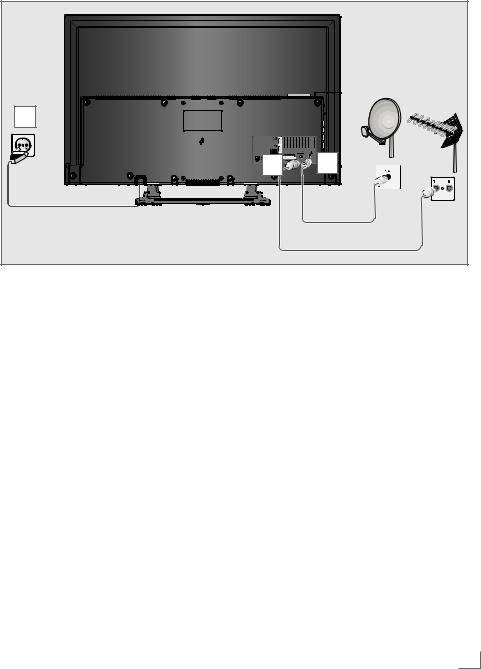
PŘIPOJENÍ A PŘÍPRAVA-----------------------------------------------------------------------
Připojení antény a napájecího kabelu
3 |
|
2 |
1 |
1Pro příjem satelitního digitálního vysílání (DVB-S) připojte kabel satelitní antény k anténní zásuvce »SATELLITE« na televizním přijímači;
a/nebo
2a Pro příjem pozemního digitálního vysílání (DVB-T) připojte kabel střešní nebo vnitřní antény (pasivní nebo aktivní vnitřní antény s vlastním napájením) k anténní zásuvce »ANT IN« na televizním přijímači;
nebo
2b Pro příjem kabelového digitálního vysílání (DVB-C) připojte kabel střešní antény
k anténní zásuvce »ANT IN« na televizním přijímači;
nebo
2c Pro příjem analogového televizního vysílání připojte kabel střešní antény k anténní zásuvce »ANT IN« na televizním přijímači;
Poznámka:
7Při připojení vnitřní antény může být nutné vyzkoušet pro dosažení optimálního příjmu různé pozice antény.
3 Připojte napájecí kabel k elektrické zásuvce.
Poznámka:
7Nepřipojujte napájecí kabel k přístroji, dokud jste nepřipojili externí zařízení a anténu.
7Nepoužívejte rozbočovací zásuvku nebo prodlužovací kabel, které nesplňují platné bezpečnostní normy. Neprovádějte úpravy napájecího kabelu.
ČESKY 7
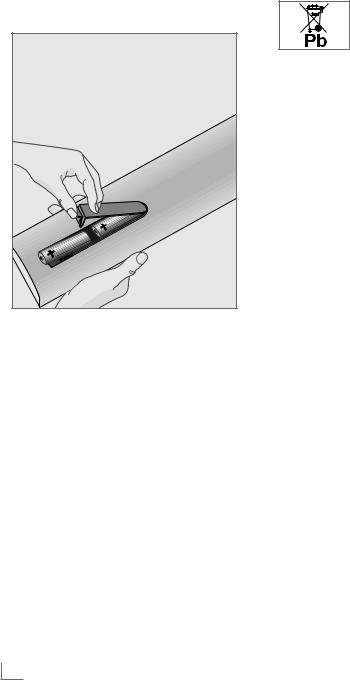
PŘIPOJENÍ A PŘÍPRAVA-----------------------------------------------------------------------
Vložení baterií do dálkového ovladače
1Otevřete přihrádku na baterie sejmutím krytu.
2Vložte baterie (2 mikrotužkové baterie 1,5 V, např. R03 nebo AAA). Dodržte polaritu vyznačenou na dně přihrádky na baterie.
3 Zavřete přihrádku na baterie.
Poznámka:
Poznámka k ochraně životního prostředí
7 |
Tento |
symbol |
na baterii |
|
nebo na obalu oznamu- |
||
|
je, že |
baterie |
dodávaná |
|
s tímto výrobkem nesmí být |
||
likvidována jako domácí odpad. Na některých bateriích může být tento symbol použitý v kombinaci s chemickým symbolem. Chemické symboly pro rtuť (Hg) nebo olovo (Pb) jsou přítomny, pokud baterie obsahuje více než 0,0005 % rtuti nebo více než 0,004 % olova.
Baterie, včetně těch, které neobsahují těžké kovy, nesmějí být likvidovány s běžným domovním odpadem. Použité baterie vždy likvidujte ekologickým způsobem. Informujte se o právních předpisech, které platí ve vaší oblasti.
7Pokud televizor nereaguje správně na příkazy dálkového ovladače, baterie mohou být vybité. Nezapomeňte vyjmout vybité baterie z přihrádky na baterie.
7Výrobce nepřijímá žádnou zodpovědnost za poškození způsobené vybitými bateriemi.
8ČESKY
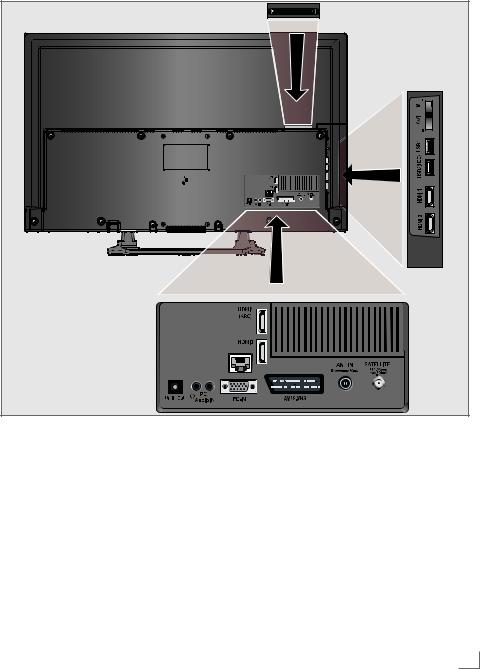
PŘEHLED-------------------------------------------------------------------------------------------------------------------- |
||||
Přípojná místa na televizním přijímači |
|
|||
Optic Out |
Zásuvky výstupu audiosig- |
PC-IN |
Zásuvka VGA, vstup video- |
|
|
nálu (optický) pro signály |
|
signálu pro počítač; |
|
|
PCM/Dolby Digital. Slouží |
|
Vstup videosignálu (signál |
|
|
pro připojení digitálního |
|
YUV). |
|
|
vícekanálového audio/video |
AV1 / S-VHS |
Zásuvka Euro/AV (signál |
|
|
zesilovače nebo AV recei- |
|||
|
|
CVBS, signál RGB); vstup |
||
|
veru. |
|
||
|
|
videosignálu pro kameru |
||
U |
|
|
||
Připojení sluchátek (3,5mm |
|
s výstupem S-Video (s pře- |
||
|
konektor); |
|
chodkou Scart-S-VHS). |
|
|
Externí audiovýstup (s pře- |
ANT IN |
Anténní zásuvka. |
|
|
chodkou sluchátka-RCA). |
|||
|
SATELLITE |
Zásuvka satelitní antény. |
||
PC Audio IN |
Vstup zvukového signálu pro |
|||
HDMI4 (ARC) |
Zásuvka HDMI, vstup |
|||
|
počítač; |
|||
|
Vstup zvukového signálu |
|
audio/videosignálu (HDMI). |
|
|
(signál YUV). |
|
|
|
ČESKY 9

PŘEHLED--------------------------------------------------------------------------------------------------------------------
HDMI3 |
Zásuvka HDMI, vstup |
|
audio/videosignálu (HDMI). |
LAN |
Zásuvka pro připojení síťo- |
|
vého kabelu. |
HDMI2 |
Zásuvka HDMI, vstup |
|
audio/videosignálu (HDMI). |
HDMI1 |
Zásuvka HDMI, vstup |
|
audio/videosignálu (HDMI). |
USB2 (HDD) |
Konektor USB pevného |
|
disku pro externí datové mé- |
|
dium a funkci PVR; |
|
Adaptér USB bezdrátové |
|
sítě Wi-Fi Grundig nebo port |
|
pro bezdrátovou klávesnici, |
|
myš. |
USB1 |
Konektor USB pro externí |
|
datové médium a funkci PVR; |
|
Adaptér USB bezdrátové |
|
sítě Wi-Fi Grundig nebo port |
|
pro bezdrátovou klávesnici, |
|
myš. |
CI |
Slot Common interface. |
Ovládací tlačítka na televizoru
ON • OFF Vypínač, přepíná televizor do pohotovostního režimu a zpět.
Multifunkční přepínač
Pomocí multifunkčního přepínače »8/I/SEL« na televizoru lze provádět různá nastavení.
Na obrazovce nemusí být zobrazena žádná nabídka.
Stisknutím přepínače přepnete televizor z pohotovostního režimu.
Během provozu: stisknutím přepínače zobrazíte nabídku navigace.
Přesunutím přepínače nahoru nebo dolů vyberete požadovanou položku nabídky:
–Nastavení na ovládání hlasitosti;
–Nastavení na výběr kanálu;
–Zobrazení nabídky vstupních zdrojů;
–Přechod do pohotovostního režimu. Vyberte funkci/nastavení stisknutím.
Přesunutím přepínače nahoru nebo dolů vyberete požadovanou funkci/nastavení.
10 ČESKY
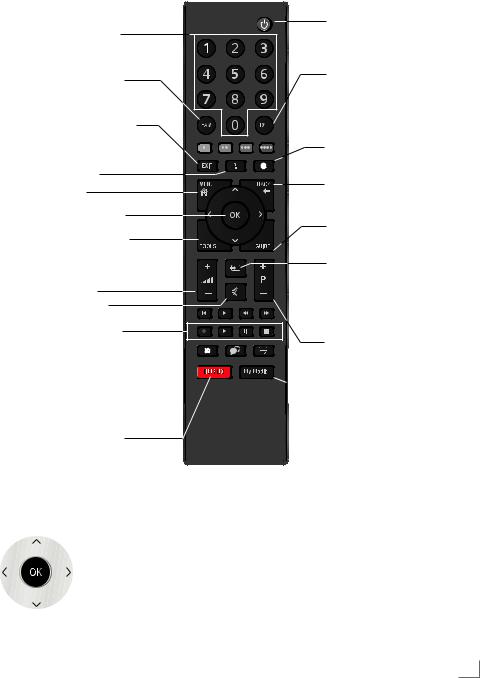
PŘEHLED--------------------------------------------------------------------------------------------------------------------
Dálkový ovladač – hlavní funkce
Zapnutí z pohotovostního |
Zapnutí a vypnutí televizoru |
|
(pohotovostní režim). |
||
režimu; přímý výběr kanálů. |
|
|
Výběr seznamu kanálů |
Přepínání mezi režimem tele- |
|
(»All« (Všechny), »FAV 1« |
||
textu a TV. |
||
(Oblíbené 1) až »FAV 4« |
||
|
||
(Oblíbené 4)). |
|
|
Opuštění nabídky a aplikací. |
|
|
|
Otevření nabídky MyApps. |
|
Zobrazení informací. |
Funkce přepnutí; |
|
Otevření nabídky. |
||
přepnutí zpět o jednu úroveň |
||
|
||
Otevření seznamu kanálů. |
v nabídce. |
|
Otevření nabídky Nástroje. |
Otevření elektronického pro- |
|
gramového průvodce. |
||
|
||
|
Otevření nabídky předem na- |
|
Nastavení hlasitosti. |
staveného výběru AV kanálů. |
|
Následně lze provést výběr |
||
Zapnutí/vypnutí zvuku |
tlačítky »<« nebo »>« a potvr- |
|
(úplné ztlumení). |
dit tlačítkem »OK«. |
|
Nahrávání, přehrávání, |
|
|
pozastavení nebo zastavení |
Zapnutí z pohotovostního |
|
(pouze digitální televizní |
režimu; postupný výběr |
|
kanály). |
kanálů. |
 Otevření nabídky přehrávače médií.
Otevření nabídky přehrávače médií.
Otevření aplikací Netflix.
Ovládání kurzoru
Pohyb kurzoru nahoru a dolů v nabídkách.
Pohyb kurzoru vlevo a vpravo v nabídkách.
Otevření seznamu kanálů; aktivace různých funkcí.
ČESKY 11
PŘEHLED--------------------------------------------------------------------------------------------------------------------
Dálkový ovladač – všechny funkce
(červené)Výběr stránky v režimu teletextu; (zelené) výběr/aktivace různých funkcí
(žluté) v nabídkách.
(modré)
5Přepíná na dvojnásobnou velikost znaků v režimu teletextu;
výběr předchozí stopy/obrázku v prohlížeči souborů.
6Aktualizuje stránku v režimu teletextu;
výběr následující stopy/obrázku v prohlížeči souborů.
3Podržení stránky v režimu teletextu; spuštění zpětného vyhledávání obrázků v prohlížeči souborů.
4Zobrazení odpovědí v režimu teletextu;
spuštění dopředného vyhledávání obrázků v prohlížeči souborů.
Spuštění nahrávání (při sledování digitálních televizních kanálů, záznam je možný pouze na externí datové médium).
8Spuštění přehrávání v prohlížeči souborů;
spuštění přehrávání v nabídce DLNA.
!Posunutí času během živého vysílání (v režimu digitálního příjmu, pouze s použitím externího datového média);
pozastaví soubor spuštěný v nabídce DLNA.
7Výběr funkce rozdělené obrazovky v režimu teletextu;
zastaví přehrávání v prohlížeči souborů;
zastaví nahrávání nebo přehrávání v režimu PVR;
zastaví soubor spuštěný v nabídce DLNA.
Výběr různých jazyků zvuku (pouze pro digitální vysílání).
Výběr různých titulků (pouze pro digitální vysílání).
12 ČESKY

NASTAVENÍ-----------------------------------------------------------------------------------------------------------
Počáteční nastavení
Televizor je vybaven „instalačním asistentem“, který vás krok po kroku provede základním nastavením.
Pomocí dialogu na obrazovce umožňuje průvodce uživatele jednoduše a jasně každému objasnit zdánlivě složitá nastavení a zadání dat. Na obrazovce se zobrazují stránky a dialogové položky, které určují následné a možné postupy ovládání.
Na podporu těchto postupů se rovněž zobrazují požadované symboly tlačítek na dálkovém ovladači.
Základní nastavení podrobně:
–výběr jazyka;
–výběr země;
–výběr uživatelského režimu;
–nastavení sítě (pokud jsou požadována);
–nastavení stanic (DVB-S, DVB-T, DVB-C a analogové kanály).
Podrobná nastavení jsou uvedena na stránkách 15 a 17.
Nastavení pro připojení k domácí síti
V závislosti na připojení k domácí síti můžete televizor připojit k domácí síti:
–pomocí připojení LAN nebo
–bez kabelu pomocí připojení WLAN (pouze s adaptérem USB bezdrátové sítě Wi-Fi Grundig, informace vám podá specializovaný prodejce).
Pro připojení LAN jsou k dispozici dvě možnosti:
Automatické připojení,
všechny údaje ohledně nastavení připojení (»IP adresa«, »maska sítě«, »brána« a »DNS«) jsou obdrženy od modemu automaticky.
Ruční připojení,
všechny údaje ohledně nastavení připojení (»IP adresa«, »maska sítě«, »brána« a »DNS«) je třeba nakonfigurovat ručně.
Při použití sítě WLAN jsou k dispozici různé možnosti:
Automatické připojení,
všechny údaje ohledně nastavení připojení (»IP adresa«, »maska sítě«, »brána« a »DNS«) jsou obdrženy od modemu automaticky.
V závislosti na použitém směrovači lze použít následující možnosti:
–Možnost „WPS-PBC“ (Konfigurace stiskem tlačítka);
–Připojení pomocí kódu WPS PIN;
–Připojení zadáním síťového hesla.
Ruční připojení,
všechny údaje ohledně nastavení připojení (»IP adresa«, »maska sítě«, »brána« a »DNS«) je třeba nakonfigurovat ručně.
Poznámka:
7Pokud chcete připojit televizor k domácí síti prostřednictvím připojení Wi-Fi, je třeba připojit adaptér USB bezdrátové sítě Wi-Fi 2 k portu »USB1« nebo »USB2 (HDD)«.
Ladění televizních kanálů
V závislosti na typu připojené antény můžete určit, které kanály má televizor vyhledávat.
DVB-S – naladí digitální televizní kanály ze satelitu, od str. 16.
Pro toto vyhledávání máte na výběr dvě možnosti:
–základní instalace, která předem nastaví standardní výběr, např. Astra 19,2° vých.; stačí jen spustit vyhledávání;
–odborná instalace, která umožňuje provádět všechna potřebná nastavení a nastavit parametry systému vašeho přijímače.
DVB-C – pro nastavení kanálů digitální kabelové televize, viz str. 17.
DVB-T – pro nastavení kanálů pozemního digitálního vysílání, viz str. 17.
Prostudujte část „Zvláštní nastavení“ na str. 87, kde jsou informace o vyhledávání analogových televizních kanálů.
Poznámka:
7Další informace o nastavení digitálních televizních kanálů jsou uvedeny v části „Zvláštní nastavení“, která začíná na str. 81.
ČESKY 13
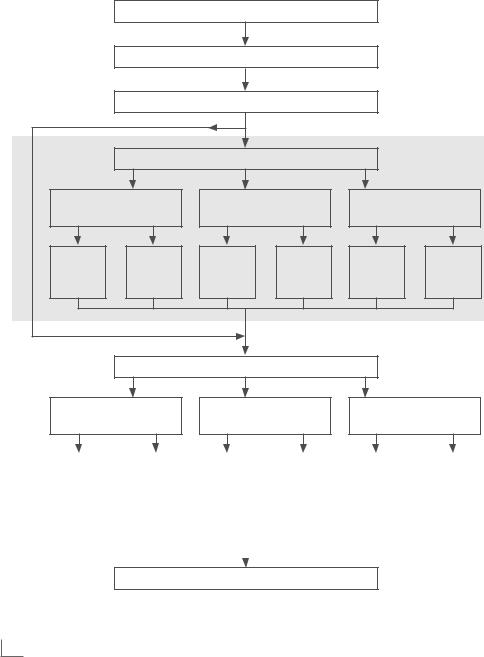
NASTAVENÍ-----------------------------------------------------------------------------------------------------------
Počáteční nastavení – přehled
Vyberte jazyk (strana 15, 3. krok)
Vyberte zemi (strana 15, 5. krok)
Vyberte režim (strana 15, 6. krok)
|
Nastavení sítě (strana 15, 8. krok) |
|
|
|
|
Kabelové |
|
Bezdrátové |
|
Bezdrátové WPS |
|
(strana 15, 8. krok) |
(strana 16, 13. krok) |
(kapitola str. 35) |
|||
Auto |
Ruční |
Auto |
Ruční |
Tlačítko |
PIN |
(strana 15, |
(kapitola |
(strana 16, |
(kapitola |
(kapitola |
(kapitola |
8. krok) |
str. 33) |
13. krok) |
str. 37) |
str. 35) |
str. 35) |
|
Nastavení TV kanálů (str. 16, 22. krok) |
|
|
||
DVB-T |
|
DVB-C |
|
DVB-S |
|
(strana 17, 31. krok) |
(strana 17, 26. krok) |
(strana 16, 22. krok) |
|||
Auto |
|
Ruční |
|
Auto |
|
Ruční |
|
Auto |
|
Ruční |
|||||||
(strana 17, |
|
(kapitola |
|
(strana 17, |
|
(kapitola |
|
(strana 16, |
|
(kapitola |
|||||||
31. krok) |
|
str. 86) |
|
26. krok) |
|
str. 85) |
|
22. krok) |
|
str. 82) |
|||||||
|
|
|
|
|
|
|
|
|
|
|
|
|
|
|
|
|
|
|
|
|
|
|
|
|
|
|
|
|
|
|
|
|
|
|
|
Editor kanálů (str. 18)
14 ČESKY
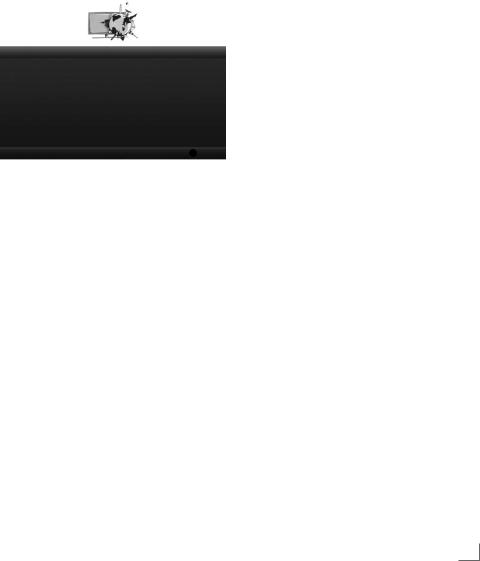
NASTAVENÍ-----------------------------------------------------------------------------------------------------------
Uspořádání počátečního nastavení
1Přepněte televizor do pohotovostního režimu pomocí vypínače »ON • OFF«.
2Přepněte televizor z pohotovostního režimu pomocí tlačítek »8«, »1…0«, »P+« nebo »P–«.
–Při prvním zapnutí přístroje se objeví nabídka »Basic Setup« (Základní nastavení).
Hallo, my name is Grundig Inter@ |
|
|
|
Please select your desired menu language |
|||||||||
ctive TV. In which language we would |
|
|
|
||||||||||
|
|
|
|
|
|
|
|
|
|||||
|
communicate? |
|
|
|
|
|
|
|
|
|
|||
|
|
|
|
|
Základní nastavení |
|
Nastavení sítě |
||||||
|
|
|
|
|
Jazyk nabídky |
|
|||||||
|
|
|
|
|
|
|
|
|
|
|
|||
|
|
|
|
|
|
|
|
|
|
|
|
|
|
|
Česky |
|
Dansk |
|
Deutsch |
|
English |
|
Espanol |
|
Eλληvıκά |
|
|
|
|
|
|
|
|
|
|
|
|
|
|
|
|
|
|
|
|
|
|
|
|
|
|
|
|
|
|
|
Français |
|
Hrvatski |
|
Italiano |
|
Magyar |
|
Nederlands |
|
Norsk |
|
|
|
|
|
|
|
|
|
|
|
|
|
|
|
|
|
|
|
|
|
|
|
|
|
|
|
|
|
|
|
Polski |
|
Português |
|
Pyccкий |
|
Româneşte |
|
Slovenščina |
|
Eesti |
|
|
|
|
|
|
|
|
|
|
|
|
|
|
|
|
|
|
|
|
|
|
|
|
|
|
|
|
|
|
|
Suomi |
|
Svenska |
|
Бългaрски |
|
Slovenčina |
|
Lietuviᶙ |
|
Türkçe |
|
|
|
|
|
|
|
|
|
|
|
|
|
|
|
|
|
|
|
|
|
|
|
|
|
|
|
OK Vybrat |
||
|
|
|
|
|
|
|
|
|
|
|
|
|
|
Nápověda:
7Pokud se nabídka »Basic Setup« na obrazovce neobjeví, proveďte nastavení podle postupu pro návrat televizoru do továrního nastavení na str. 67.
3Vyberte jazyk nabídky pomocí tlačítek »<«, »>«, »V« nebo »Λ« a potvrďte tlačítkem »OK«.
– Zobrazí se nabídka »Welcome« (Vítejte).
4Aby bylo možno televizor používat, bude provedena instalace krok po kroku. Tlačítkem »OK« zahájíte instalaci.
5Vyberte zemi, ve které je televizor provozo-
ván, pomocí tlačítek »<«, »>«, »V« nebo »Λ« a potvrďte tlačítkem »OK«.
–Objeví se nabídka »User Mode« (Uživatelský režim), ve kterém je vybrána položka »Home Mode« (Domácí režim).
6Potvrďte možnost »Home Mode« tlačítkem »OK«;
nebo
vyberte možnost »Enhanced« (Rozšířený)
tlačítky »<« nebo »>« a potvrďte tlačítkem »OK«.
–Režim »Home Mode« obsahuje předem nakonfigurovaná nastavení televizoru, která poskytují úsporu energie dle směrnic EU.
–Režim »Enhanced« – pokud budete televizor používat pro ukázkovou prezentaci, jsou v tomto režimu použita vyšší nastavení obrazu a hlasitosti. Zvýšený režim spotřebovává více energie.
7Tlačítkem »OK« potvrďte položku »Next« (Další).
– Zobrazí se položka »Network Settings«
(Nastavení sítě).
Poznámka:
7Pokud chcete televizor připojit k domácí síti,
–pokračujte bodem 8 v případě automatického připojení k síti LAN, nebo
–pokračujte bodem 13 v případě automatického připojení k síti WLAN.
Poznámka:
7Pokud připojení k domácí síti není nutné, přeskočte nastavení pomocí tlačítka »« (modré). Pokračujte v nastavení od bodu
22, 26 nebo 31.
Připojení k domácí síti pomocí kabelu LAN
8Stiskněte tlačítko »V«, vyberte řádek »Change Connection Type« (Změnit typ připojení) a potvrďte tlačítkem »OK«.
9Vyberte možnost »Wired« (Kabelové) tlačítky »<« nebo »>« a potvrďte tlačítkem »OK«.
Poznámka:
7Nastavení pro ruční připojení k síti LAN najdete na str. 33.
10Stiskem tlačítka »« (červené) vyberte možnost »Connect« (Připojit) pro navázání připojení k modemu.
–Zobrazí se zpráva »Connecting ... Please wait« (Probíhá připojování, čekejte prosím), a pokud je připojení navázáno, objeví se zpráva »Connection To Gateway: Success« (Připojení k bráně: úspěch).
11Tlačítkem »« (zelené) proveďte kontrolu nastavení a také, zda bylo navázáno připojení k místní síti a internetu.
–Zobrazí se zpráva »Testing ... Please wait« (Probíhá testování, čekejte prosím), a pokud je připojení navázáno, objeví se zpráva »Connection To Gateway: Success« (Připojení k bráně: úspěch) a »Internet Connection: Success« (Připojení k internetu: úspěch).
ČESKY 15

NASTAVENÍ-----------------------------------------------------------------------------------------------------------
12Abyste se přepnuli do nabídky »Source Setup« (Nastavení zdroje), stiskněte tlačítko »« (modré).
Poznámka:
7Pokračujte ve vyhledávání televizních kanálů od bodu:
–22 v případě příjmu DVB-S;
–26 v případě příjmu DVB-C;
–31 v případě příjmu DVB-T.
Automatické připojení zadáním síťového hesla
Poznámka:
7Připojili jste adaptér USB bezdrátové sítě Wi-Fi 2 k portu »USB1« nebo »USB2 (HDD)«?
13Stiskněte tlačítko »V«, vyberte řádek »Change Connection Type« (Změnit typ připojení) a potvrďte tlačítkem »OK«.
14Vyberte možnost »Wireless« (Bezdrátové)
tlačítky »<« nebo »>« a potvrďte tlačítkem »OK«.
15Potvrďte zprávu »Do you want to turn on Wi-Fi?« (Chcete zapnout připojení Wi-Fi?) tlačítkem »« (zelené).
16Vyberte možnost »Select Access Point« (Vyberte přístupový bod) tlačítky »V« nebo »Λ« a potvrďte tlačítkem »OK«.
–Zobrazí se nabídka »Select Access Point« a budou vyhledány a zobrazeny dostupné bezdrátové sítě.
17Vyberte síť, ke které se chcete připojit,
tlačítky »V«, »Λ«, »<« nebo »>« a potvrďte tlačítkem »OK«.
–Zobrazí se obrazovka hesla bezdrátového připojení.
18Vyberte požadovaný znak tlačítky »V«,
»Λ«, »<« nebo »>« a posuňte se na další znak tlačítkem »OK«.
–Pomocí tlačítka »Shift« »OK« můžete přepínat mezi velkými písmeny / čísly
a malými písmeny / speciálními znaky.
–Tlačítkem » « smažete zadaný znak a potvrdíte tlačítkem »OK«.
« smažete zadaný znak a potvrdíte tlačítkem »OK«.
19Potvrďte heslo tlačítkem »« (zelené).
–Zobrazí se zpráva »Connecting ... Please wait« (Probíhá připojování, čekejte prosím), a pokud je připojení navázáno, ob-
jeví se zpráva »Connection To Gateway: Success« (Připojení k bráně: úspěch).
20Tlačítkem »« (zelené) proveďte kontrolu nastavení a také, zda bylo navázáno připojení k místní síti a internetu.
–Zobrazí se zpráva »Testing ... Please wait« (Probíhá testování, čekejte prosím), a pokud je připojení navázáno, objeví se zpráva »Connection To Gateway: Success« (Připojení k bráně: úspěch) a »Internet Connection: Success« (Připojení k internetu: úspěch).
21Abyste se přepnuli do nabídky »Source Setup« (Nastavení zdroje), stiskněte tlačítko »« (modré).
Poznámka:
7Pokračujte ve vyhledávání televizních kanálů od bodu:
–22 v případě příjmu DVB-S;
–27 v případě příjmu DVB-C;
–32 v případě příjmu DVB-T.
Vyhledávání televizních kanálů se satelitním signálem (DVB-S)
22Vyberte možnost »Satellite« (Satelitní) tlačítky »<« nebo »>« a potvrďte tlačítkem »OK«.
–Satelit Astra 19,2° vých. je předem nastavený.
23Potvrďte stisknutí tlačítka »Next Page« (Další strana) tlačítkem »OK«.
Poznámky:
7 Vyberte typ kanálu.
Tlačítky »<« nebo »>« vyberte, zda chcete vyhledávat pouze digitální kanály (Digital), pouze rozhlasové stanice (Radio), nebo obojí (Digital + Radio) a tlačítkem »OK« vyberte a označte nebo zrušte označení položek »Digital« a/nebo »Radio«.
7 Vyberte režim vyhledávání.
Pro výběr, zda chcete vyhledávat pouze volně šířené digitální televizní kanály (Free), pouze šifrované digitální televizní kanály (Scrambled), nebo obojí (Free + Scrambled), stiskněte tlačítka »<« nebo »>« a tlačítkem »OK« vyberte a označte nebo zrušte označení položek »Free« a/nebo »Scrambled«.
24Tlačítkem »« (červené) zahájíte vyhledávání.
–Zobrazí se nabídka »Automatic F Search« (Automatické vyhledávání kanálů) a vyhledávání televizních kanálů započne.
16 ČESKY

NASTAVENÍ-----------------------------------------------------------------------------------------------------------
–Vyhledávání je dokončeno, jakmile se zobrazí zpráva »Search is completed!« (Vyhledávání je dokončeno!).
25Vyberte položku »Channel Editor« (Editor kanálů) pomocí tlačítka »« (červené).
Ladění kanálů digitální kabelové televize (DVB-C)
26Vyberte možnost »Cable« (Kabelové) tlačítky »<« nebo »>« a potvrďte tlačítkem »OK«.
27Vyberte řádek »Scan Type« (Typ vyhledávání) pomocí tlačítek »V« nebo »Λ«.
Vyberte možnost »Quick« (Rychlé) nebo »Full« (Úplné) tlačítky »<« nebo »>«.
–Funkce vyhledávání »Quick« nastaví kanály podle informací od provozovatele kabelové televize ve vysílacím signálu.
–Funkce vyhledávání »Full« prohledá celý vybraný frekvenční rozsah. Při použití této možnosti může vyhledávání trvat dlouhou dobu. Tento typ vyhledávání je doporučený. Někteří provozovatelé kabelové televize rychlé vyhledávání nepodporují.
Poznámka:
7Vyhledávání můžete urychlit. K tomu jsou zapotřebí informace o frekvenci a ID sítě. Tyto údaje obdržíte od vašeho provozovatele kabelové TV nebo je najdete ve fórech na internetu.
28Tlačítkem »V« vyberte tlačítko »Next Page« (Další strana) a potvrďte tlačítkem »OK«.
Poznámka:
30Vyberte položku »Channel Editor« (Editor kanálů) pomocí tlačítka »« (červené).
Ladění kanálů pozemního digitálního vysílání (DVB-T)
31Vyberte možnost »Air« (Pozemní) tlačítky »<« nebo »>« a potvrďte tlačítkem »OK«.
Důležité:
7Napájení antény (5 V) smí být zapnuto, pouze pokud je připojena aktivní vnitřní anténa se zesilovačem signálu, která již není napájena z elektrické sítě (nebo podobného zdroje). Jinak může dojít ke zkratu a neopravitelnému poškození antény.
32Vyberte řádek »Active Antenna Power« (Aktivní napájení antény) tlačítky »V« nebo »Λ«.
Zapněte napájecí zdroj antény pomocí tlačítek »<« nebo »>« (»On«).
33Vyberte možnost »Next Page« (Další strana) tlačítky »V« nebo »Λ« a potvrďte tlačítkem »OK«.
Poznámka:
7Proveďte výběr typu kanálů. Tlačítky »<« nebo »>« vyberte, zda chcete vyhledávat pouze digitální kanály (Digital), pouze analogové kanály (Analog), nebo obojí (Digital + Analog) a tlačítkem »OK« vyberte a označte nebo zrušte označení položek »Digital« a »Analog«.
34 Tlačítkem »« (červené) zahájíte vyhledávání.
7Proveďte výběr typu kanálů. Tlačítky »<« nebo »>« vyberte, zda chcete vyhledávat pouze digitální kanály (Digital), pouze analogové kanály (Analog), nebo obojí (Digital + Analog) a tlačítkem »OK« vyberte a označte nebo zrušte označení položek »Digital« a »Analog«.
29Tlačítkem »« (červené) zahájíte vyhledávání.
–Zobrazí se nabídka »Automatic Channel Search« (Automatické vyhledávání kanálů) a vyhledávání televizních kanálů započne.
–Vyhledávání je dokončeno, jakmile se zobrazí zpráva »Search is completed!« (Vyhledávání je dokončeno!).
–Zobrazí se nabídka »Automatic Channel Search« (Automatické vyhledávání kanálů) a vyhledávání televizních kanálů započne.
–Vyhledávání je dokončeno, jakmile se zobrazí zpráva »Search is completed!« (Vyhledávání je dokončeno!).
35Vyberte položku »Channel Editor« (Editor kanálů) pomocí tlačítka »« (červené).
ČESKY 17
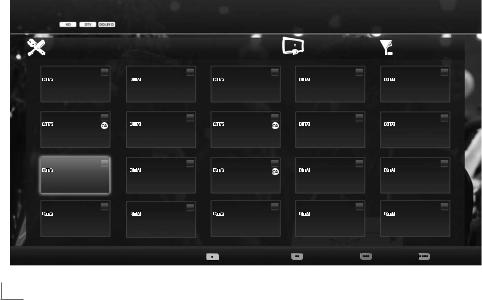
NASTAVENÍ-----------------------------------------------------------------------------------------------------------
Změna editoru kanálů pro digitální kanály
Kanály nalezené na konci vyhledávání jsou uloženy v »Editoru kanálů«.
Nepotřebné kanály můžete z tabulky programů vymazat, můžete změnit pořadí kanálů v tabulce a uzamykat jednotlivé kanály (Rodičovská kontrola).
Rovněž můžete přidávat kanály do seznamu oblíbených; navíc lze pořadí kanálů v seznamu oblíbených měnit.
V Editoru kanálů tlačítkem »P+« přepnete v seznamu kanálů na další stránku, tlačítkem »P–« přepnete na předchozí stránku.
K provedení vyhledávání v nabídce Editoru kanálů podle názvů kanálů stiskněte tlačítko »« (červené).
K zobrazení kanálů v nabídce Editoru kanálů podle typu antény stiskněte tlačítko » « (zelené) a »OK«.
Pokud chcete v Editoru kanálů použít filtry a nástroje, stiskněte tlačítko »« (žluté).
Otevření tabulky programů
1 Otevřete nabídku tlačítkem »MENU«.
2Aktivujte nabídku »Nastavení« tlačítkem »OK«.
3Vyberte možnost »Source Setup« (Nastave-
ní zdroje) tlačítky »>« nebo »<« a potvrďte tlačítkem »OK«.
4Vyberte možnost »Channel Editor« (Editor kanálů) tlačítky »V« nebo »Λ« a potvrďte tlačítkem »OK«.
– Zobrazí se nabídka »Channel Editor«.
Důležité:
7Tabulka programů a seznamy oblíbených jsou uloženy pro všechny zdroje odděleně (satelit, kabel a pozemní).
7Když vyberete tabulku programů, zobrazí se tabulka programů aktuálního zdroje.
Poznámky:
7Pokud je vedle názvu kanálu v tabulce pro-
gramů symbol » «, pro sledování kanálu je zapotřebí modul CI a karta SmartCard.
«, pro sledování kanálu je zapotřebí modul CI a karta SmartCard.
7Protože se v seznamu kanálů nezobrazují zaznamenané údaje kanálů, počet kanálů zobrazených v seznamu kanálů může být nižší než 6000.
11 HD1 |
|
|
|
|
dd.mm.yyyy hh:mm |
||
|
1080i |
|
|
|
|
|
|
Channel Editor |
|
|
Satellite |
|
|
|
All |
|
|
|
|
|
|||
Das Erste |
|
|
|
|
|
|
|
ZDF |
SAT1 |
N24 |
|
SAT3 |
|
||
1 |
2 |
3 |
4 |
|
|
|
5 |
24 |
HD Sport |
HD Test |
3 SAT |
|
RTL |
|
|
6 |
7 |
8 |
9 |
|
|
|
10 |
HD1 |
Life |
Film |
Promo |
|
Sport1 |
|
|
11 |
12 |
13 |
14 |
|
|
|
15 |
TV Sport |
SAT8 |
SKY |
TV6 |
|
TV5 |
|
|
16 |
17 |
18 |
19 |
|
|
|
20 |
|
|
Search for Channels |
Antenna Type |
Nástroje |
Tune Channel |
||
18 ČESKY

NASTAVENÍ-----------------------------------------------------------------------------------------------------------
Vyhledávání kanálů v Editoru kanálů podle názvu
Při uspořádávání kanálů v Editoru kanálů můžete vyhledat a vybrat název kanálu podle prvních tří znaků.
1 V nabídce »Channel Editor« (Editor kanálů) vyberte režim vyhledávání tlačítkem »« (červené).
2Vyberte první znak názvu kanálu,který chce-
te vyhledat, tlačítky »V«, »Λ«, »<« nebo »>« a potvrďte tlačítkem »OK«. Opakujte zadání pro další znaky.
– Nalezené kanály se zobrazí v seznamu v pravé části obrazovky.
3Tlačítkem »>« se přepněte do části s výsledky, vyberte kanál, který hledáte, tlačítky »V« nebo »Λ«, a označte ho tlačítkem »OK«.
Poznámka:
7Pro změnu umístění, odstranění nebo přidání kanálů do seznamů oblíbených pokračujte ve čtení v příslušné části.
4Pro návrat do předchozí nabídky stiskněte tlačítko »BACK <«.
5Pro opuštění nabídky »Channel Editor« stiskněte tlačítko »EXIT«.
Odstranění kanálů v Editoru kanálů
1V nabídce »Channel Editor« vyberte kanály, které chcete odstranit, tlačítky »V«, »Λ«,
»<« nebo »>« a označte televizní kanál tlačítkem »OK«.
Kanál bude označen symbolem » «.
2Stiskněte tlačítko »« (žluté).
– Zobrazí se nabídka »Tools« (Nástroje).
3Vyberte řádek »Delete« (Odstranit) tlačítky »V « nebo »Λ« a potvrďte tlačítkem »OK«.
4Potvrďte postup odstranění tlačítkem »« (zelené);
nebo
zrušte postup odstranění tlačítkem »« (červené);
5Pro opuštění nabídky »Channel Editor« stiskněte tlačítko »EXIT«.
Přesouvání kanálů v uspořádání kanálů na jiné pozice
1V nabídce »Channel Editor« vyberte kanály, které chcete přesunout, tlačítky »V«, »Λ«,
»<« nebo »>« a označte televizní kanál tlačítkem »OK«.
Kanál bude označen symbolem » «.
2Stiskněte tlačítko »« (žluté).
– Zobrazí se nabídka »Tools« (Nástroje).
3Vyberte řádek »Move« (Přesunout) tlačítky »V « nebo »Λ« a potvrďte tlačítkem »OK«.
Poznámky:
7V případě změny pořadí kanálů se čísla kanálů posílaná vysílatelem změní.
7Pokud je pro přesun vybrán více než jeden kanál, kanály se přesunou jeden po druhém podle pořadí, v jakém byly vybrány.
4Vyberte nové umístění kanálu tlačítky »V«,
»Λ«, »<« nebo »>« a potvrďte tlačítkem »OK«.
5Pro opuštění nabídky »Channel Editor« stiskněte tlačítko »EXIT«.
Zobrazení kanálů v Editoru kanálů podle typu antény
Pokud máte více než jeden typ antény, můžete zobrazit kanály v Editoru kanálů podle typu antény.
1K zobrazení kanálů v nabídce »Channel Editor« podle typu antény stiskněte tlačítko »« (zelené).
2Vyberte možnost »Air« (Pozemní), »Cable« (Kabelové) nebo »Satellite« (Satelitní)
tlačítky »<« nebo »>« a potvrďte tlačítkem »OK«.
–Televizor se přepne na anténní systém, který jste vybrali, a zobrazí se kanály.
3Pro opuštění nabídky »Channel Editor« stiskněte tlačítko »EXIT«.
ČESKY 19

NASTAVENÍ-----------------------------------------------------------------------------------------------------------
Seřazení kanálů v Editoru kanálů
Kanály v Editoru kanálů lze seřadit podle různých kritérií, jako např. televizní, rozhlasové nebo šifrované/nešifrované.
1 Pokud chcete seřadit kanály v nabídce »Channel Editor«, stiskněte tlačítko »« (žluté).
2Vyberte požadovaná kritéria tlačítky »V« nebo »Λ« a potvrďte tlačítkem »OK«.
–Kanály se v nabídce »Channel Editor« zobrazí podle vybraných kritérií.
3Pro opuštění nabídky »Channel Editor« stiskněte tlačítko »EXIT«.
Vytvoření seznamu oblíbených kanálů
Můžete si vybrat oblíbené kanály a uložit je až do čtyř seznamů (FAV1 až FAV4).
Poznámka:
7Seznamy oblíbených je třeba vytvořit zvlášť pro všechny zdroje vstupu (satelitní, kabelové, pozemní).
7Tlačítkem »FAV« vyberte seznam oblíbených.
1 V nabídce »Channel Editor« vyberte kanály, které chcete přidat do seznamu oblíbených,
tlačítky »V«, »Λ«, »<« nebo »>« a označte televizní kanál tlačítkem »OK«.
Kanál bude označen symbolem » «.
2Stiskněte tlačítko »« (žluté).
– Zobrazí se nabídka »Tools« (Nástroje).
3Vyberte řádek »Add to Fav.« (Přidat k oblíbeným) tlačítky »V « nebo »Λ« a potvrďte tlačítkem »OK«.
–Zobrazí se nabídka »Add to Fav.« (Přidat k oblíbeným).
4Vyberte seznam oblíbených, do kterého chcete přidat vybrané kanály, tlačítky »V« nebo »Λ« a potvrďte tlačítkem »OK«.
–Kanály jsou v Editoru kanálů označeny symboly » «, » «, » « nebo » «.
–Stejný kanál můžete přidat do více seznamů oblíbených.
–Každý seznam oblíbených může obsahovat až 255 kanálů.
Poznámky:
7Kanály ze seznamu oblíbených můžete odstranit. Stiskněte tlačítko »« (žluté), vyberte seznam oblíbených, ve kterém se kanál nachází, tlačítky »V« nebo »Λ« a potvrďte tlačítkem »OK«. Vyberte kanály, které chcete odstranit, tlačítky »V«, »Λ«, »<« nebo
»>« a označte kanál tlačítkem »OK«. Stiskněte tlačítko »« (žluté) a vyberte řádek »Remove from Fav.« (Odebrat z oblíbených) tlačítky »V«, »Λ« a potvrďte tlačítkem »OK«. Vybraný kanál je nyní odstraněn ze seznamu oblíbených.
7Když je kanál uložený v seznamu oblíbených odstraněn, pořadí v seznamu oblíbených se aktualizuje.
5Pro opuštění nabídky »Channel Editor« stiskněte tlačítko »EXIT«.
Třídění kanálů v seznamu oblíbených
Třídění kanálů v seznamu oblíbených můžete změnit.
1 Pro výběr seznamu oblíbených v nabídce »Channel Editor« stiskněte tlačítko »« (žluté).
2Vyberte seznam oblíbených, který chcete setřídit, tlačítky »V« nebo »Λ« a potvrďte tlačítkem »OK«.
–Vybraný seznam oblíbených kanálů se zobrazí.
3Vyberte kanály, které chcete přesunout,
tlačítky »V«, »Λ«, »<« nebo »>« a označte televizní kanál tlačítkem »OK«.
Kanál bude označen symbolem » «.
4Stiskněte tlačítko »« (žluté).
– Zobrazí se nabídka »Tools« (Nástroje).
5Vyberte řádek »Move« (Přesunout) tlačítky »V « nebo »Λ« a potvrďte tlačítkem »OK«.
Poznámka:
7Pokud je pro přesun vybrán více než jeden kanál, kanály se přesunou jeden po druhém podle pořadí, v jakém byly vybrány.
6Vyberte nové umístění kanálu tlačítky »V«,
»Λ«, »<« nebo »>« a potvrďte tlačítkem »OK«.
20 ČESKY

NASTAVENÍ-----------------------------------------------------------------------------------------------------------
7Pro opuštění nabídky »Channel Editor« stiskněte tlačítko »EXIT«.
Zadání vlastních názvů pro seznamy oblíbených (max. 7 znaků)
Všechny seznamy oblíbených můžete přejmenovat.
1Pro vyvolání nabídky seznamu oblíbených, když na obrazovce není zobrazena žádná nabídka, stiskněte tlačítko »FAV«.
2Vyberte seznam oblíbených, který chcete
přejmenovat, tlačítky »<« nebo »>« a stiskněte tlačítko »« (modré).
– Zobrazí se virtuální klávesnice.
3K postupnému odstranění aktuálního názvu stiskněte tlačítko »« (červené).
4Vyberte požadovaný znak/číslici tlačítky
»V«, »Λ«, »<« nebo »>« a posuňte se na další znak tlačítkem »OK«.
Opakujte stejný postup pro další písmena/ čísla.
–Pomocí tlačítka »Shift« »OK« můžete přepínat mezi velkými písmeny / čísly
a malými písmeny / speciálními znaky.
5 Nový název uložíte tlačítkem »« (zelené).
6 Tlačítkem »EXIT« ukončíte nastavení.
Přejmenování AV kanálů
AV kanály můžete přejmenovat podle připojeného zařízení. Například v případě počítače připojeného ke vstupu HDMI1 na televizoru pomocí kabelu HDMI můžete zdroj pojmenovat jako PC.
1Otevřete nabídku »Input Source« (Vstupní zdroj) tlačítkem » «.
«.
2Vyberte AV vstup, který chcete přejmenovat, tlačítky »<« nebo »>« a stiskněte tlačítko
»« (modré).
– Zobrazí se nabídka »Rename« (Přejmenovat).
3Stiskněte tlačítko »OK« a odstraňte „starý“ název krok po kroku tlačítkem »« (červené).
4Vyberte požadovaný znak/číslici tlačítky
»V«, »Λ«, »<« nebo »>« a posuňte se na další znak tlačítkem »OK«.
Opakujte stejný postup pro další písmena/ čísla.
–Pomocí tlačítka »Shift« »OK« můžete přepínat mezi velkými písmeny / čísly
a malými písmeny / speciálními znaky.
5 Nový název uložíte tlačítkem »« (zelené).
6Vyberte ikonu odpovídající typu zařízení
tlačítky »<« nebo »>« a potvrďte tlačítkem »OK«
7Nastavení uložíte tlačítkem »« (modré).
– Název zdroje a ikona se změní.
8 Tlačítkem »EXIT« ukončíte nastavení.
ČESKY 21
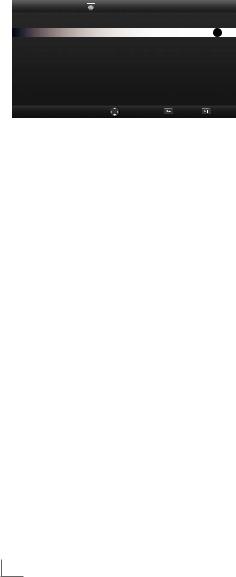
NASTAVENÍ-----------------------------------------------------------------------------------------------------------
Nastavení obrazu
1 Otevřete nabídku tlačítkem »MENU«.
2 Aktivujte nabídku »Settings« (Nastavení) tlačítkem »OK«.
3Aktivujte nabídku »Picture Settings« (Nastavení obrazu) tlačítkem »OK«.
– Zobrazí se nabídka »Picture Settings«.
< TV Settings |
Picture Settings |
Sound Settings > |
||
|
|
Picture Format |
16:9 |
OK |
|
|
Picture Mode |
Vivid |
|
|
|
|
|
|
|
|
Backlight |
User |
|
|
|
Advanced |
|
|
|
|
Restore default display settings |
|
|
|
|
|
|
|
|
|
Change Area |
Back |
Exit |
4Vyberte požadovaný řádek »Picture Mode« (Režim obrazu) nebo »Backlight« (Podsvícení) tlačítky »V« nebo »Λ« a potvrďte tlačítkem »OK«.
Vyberte možnost tlačítky »<« nebo »>«
a tlačítkem »BACK <« se vraťte do nabídky »Picture Settings«.
Poznámka:
7Další nastavení jsou dostupná pod položkou »Advanced« (Pokročilá nastavení).
5Vyberte řádek »Advanced« tlačítkem »V« a potvrďte tlačítkem »OK«.
6Vyberte požadovaný řádek/funkci tlačítky »V« nebo »Λ« a potvrďte tlačítkem »OK«.
Vyberte hodnotu/možnost tlačítky »<« nebo
»>« a potvrďte tlačítkem »OK«.
Tlačítkem »BACK <« se vrátíte do nabídky »Picture Settings«.
7 Tlačítkem »EXIT« ukončíte nastavení.
Rozšířená nastavení obrazu
„Rozšířená nastavení obrazu“ jsou v principu digitální vylepšení obrazu, která by však v případě, že je kvalita a přenos obrazu vynikající, měla být využita, jen když je to nutné. Mohou velmi zlepšit zobrazení nekvalitního materiálu, ale mohou nepříznivě ovlivnit zobrazení v případě, kdy je přenos a kvalita obrazu vynikající.
7»Backlight« (Podsvícení) – ruční nastavení podsvícení (aktivní, pouze pokud je vypnuto dynamické podsvícení). Toto nastavení rovněž přímo ovlivňuje spotřebu energie.
»Dynamic Backlight« (Dynamické podsvícení) – zde zařízení optimálně upravuje podsvícení obrazu regulací podsvícení v závislosti na průměrném jasu obrazu. Pokud jsou v obraze převážně tmavé oblasti, zobrazené černé plochy jsou vylepšeny snížením podsvícení (v tomto případě je vylepšeno podání tmavých ploch), a pokud jde o převážně světlý obrazový materiál, podsvícení se maximalizuje, aby se tyto plochy zobrazily jasněji.
7»Vibrant Colour« (Syté barvy) – zvýší nastavení barevného kontrastu a kontrastu. Toto nastavení je obvykle příliš intenzivní pro použití s normálním obrazem a mělo by být použito, pouze pokud je to nutné (slabé nebo vypnuto), jinak mohou být potlačeny jemné detaily v obraze.
7»Gamma« – toto nastavení určuje, jaká hodnota jasu by měla být zobrazena pro příslušnou hodnotu digitálního přenosu. Většina nahrávek je přenášena s hodnotou gama 2,2 (toto nastavení používají všechny počítače se systémem Windows a novější počítače s operačním systémem MAC, starší systémy MAC a přenosy bez barevného profilu nejčastěji pracují s hodnotou gama 1,8).
7»Dynamic Contrast« (Dynamický kontrast) – funkce dynamicky a optimálně upravuje kontrast pro příslušný obsah obrazu analýzou obrazu a následnou úpravou tohoto nastavení v závislosti na změně kontrastu. Tím se kontrast zvýší, může se však snížit viditelná úroveň jasu obrazu.
22 ČESKY

NASTAVENÍ-----------------------------------------------------------------------------------------------------------
7 »Perfect Clear« – obecně zlepšuje obraz prostřednictvím jemného modrého nádechu (což způsobuje dojem vyšší ostrosti) a zlepšuje úroveň černé nastavením zcela černé barvy od určitého odstínu šedé. Tím se omezí viditelné šedé odstíny v tmavých oblastech obrazu.
7Režim »Film Mode« automaticky detekuje a zpracovává celovečerní filmy ze všech zdrojů. To znamená, že vždy obdržíte optimální obraz.
Tato funkce pracuje v režimech 480i, 576i a 1080i při přehrávání TV a u jiných zdrojů. Pokud je zapnutý režim »Film mode« u programů bez signálu celovečerního filmu, může docházet k drobným problémům, jako zastavení obrazu, vadné titulky nebo tenké čáry v obraze.
7»MEMC« – zlepšuje zobrazení pohyblivého obrazu prostřednictvím dopočítávání mezilehlých snímků a je k dispozici pouze u zařízení s úhlopříčkou od 32”. Zobrazuje se snímkovou frekvencí PPR (Picture Perfection Rate) 400 Hz. Pokud je nastavená hodnota příliš vysoká, může to vést k v případě špatného signálu k tvorbě duchů kvůli nesprávnému dopočítávání mezilehlých snímků.
7»Noise Reduction« (Potlačení šumu) – snižuje viditelný šum zobrazením mírně rozostřeného obrazu a vytvořením jemného rozmazání. U dobrého obrazového materiálu by proto mělo být použito jen minimálně.
7»Block Noise Reduction« (Potlačení bloků)
– tuto funkci lze zvolit pouze v případě digitálně přijímaných zdrojů a předvoleb AV. Omezuje rušení způsobené vadami (bloky pixelů) u digitálních programů z důvodu komprese MPEG (např. z přijímačů DVB-T a nižších přenosových rychlostí nebo přehrávačů DVD).
Obnovení výchozího nastavení
1V nabídce »Picture Setting« (Nastavení obrazu) vyberte položku »Restore default display settings« (Obnovit výchozí nastavení zobrazení) tlačítky »V« nebo »Λ« a potvrďte tlačítkem »OK«.
2Tlačítkem »« (zelené) potvrďte bezpečnostní dotaz;
nebo
tlačítkem »« (červené) funkci zrušte.
3 Tlačítkem »EXIT« ukončíte nastavení.
ČESKY 23

NASTAVENÍ-----------------------------------------------------------------------------------------------------------
Nastavení zvuku
1 Otevřete nabídku tlačítkem »MENU«.
2 Aktivujte nabídku »Settings« (Nastavení) tlačítkem »OK«.
3Vyberte položku nabídky »Sound Settings«
(Nastavení zvuku) tlačítky »>« nebo »<« a potvrďte tlačítkem »OK«.
– Zobrazí se nabídka »Sound Settings«.
< Picture Settings |
Sound Settings |
|
Source Setup > |
||
|
Sound Mode |
|
|
Natural |
|
|
Night Mode |
|
|
Off |
|
|
|
|
|
|
|
|
Advanced |
|
|
|
|
|
|
Change Area |
Back |
Exit |
|
Poznámka:
7Další činnosti jsou vysvětleny v následujících částech.
Sound Mode (Režim zvuku)
1Vyberte řádek »Sound Mode« pomocí tlačítek »V« nebo »Λ«.
2Tlačítky »<« nebo »>« v vyberte možnost »Standard Mode« (Standardní režim), »Movie« (Film) nebo »User« (Vlastní).
DTS Studio Sound™
DTS Studio Sound je pokročilá sada řešení prostorového zvuku, která přesně extrahuje a umisťuje zvukové stopy za účelem dosažení působivého prostorového zážitku prostřednictvím vestavěných reproduktorů televizoru. Pro doplnění zvukového vjemu je implementováno dodatečné zpracování a psychoakustické techniky, které zajišťují, aby trojrozměrná interpretace zvuku odpovídala trojrozměrnému obrazu, zdůrazňují basovou složku a zvuk dialogů a poskytují konzistentní a rovnoměrnou hlasitost obsahu.
Technologie DTS Studio Sound je podporována v nastaveních Film, Natural, Speech a Music.
1Vyberte řádek »Sound Mode« pomocí tlačítek »V« nebo »Λ«.
2Vyberte možnost »Natural SRS« (SRS – přirozené), »Speech SRS« (SRS – řeč) nebo »Music SRS« (SRS – hudba) tlačítky »<« nebo »>«.
Informace o patentech společnosti DTS najdete na webu http://patents.dts.com. Vyrobeno pod licencí společnosti DTS Licensing Limited. DTS, symbol a DTS se symbolem společně jsou registrované ochranné známky a DTS Studio Sound je ochranná známka společnosti DTS, Inc. © DTS, Inc. Všechna práva vyhrazena.
Night Mode (Noční režim)
Noční režim předchází výkyvům zvuku a zvyšování hlasitosti.
1Vyberte řádek »Night Mode« pomocí tlačítek »V« nebo »Λ«.
2Aktivujte (»On«) nebo deaktivujte noční režim tlačítky »<« nebo »>«.
Poznámka:
7Položka »Night Mode« se zobrazí v nabídce, pokud v nastavení »Sound Mode« (Režim zvuku) byla vybrána možnost »SRS«.
Poznámka:
7Další nastavení jsou dostupná pod položkou »Advanced« (Pokročilá nastavení). Vyberte řádek »Advanced« (Pokročilá nastavení) tlačítky »V« nebo »Λ« a potvrďte tlačítkem »OK«.
Stereo/dvoukanálový zvuk
Pokud zařízení přijímá programy s dvoukanálovým zvukem, např. film s původní zvukovou stopou ve zvukovém kanálu B (zobrazení: »Dual II«) a dabingem ve zvukovém kanálu A (zobrazení: »Dual I«), můžete zvolit požadovaný zvukový kanál.
1Vyberte řádek »Sound Type« (Typ zvuku) tlačítky »V« nebo »Λ« a upravte nastavení tlačítky »<« nebo »>«.
Ekvalizér
Ekvalizér nabízí nastavení zvuku, které si sami můžete vytvořit.
Ekvalizér je v nabídce aktivní, pokud je v nastavení »Sound Mode« (Režim zvuku) vybrána možnost »User« (Vlastní).
1Vyberte řádek »Advanced« (Pokročilá nastavení) v nabídce Sound Settings tlačítky »V« nebo »Λ« a potvrďte tlačítkem »OK«.
2Vyberte řádek »Equalizer« (Ekvalizér) tlačítky »V« nebo »Λ« a potvrďte tlačítkem »OK«.
– Zobrazí se nabídka »Equalizer«.
3Je aktivní ve frekvenčním pásmu »120 Hz«.
Nastavte požadovanou hodnotu tlačítky »<« nebo »>«.
4Vyberte další frekvenční pásmo tlačítky »V« nebo »Λ« a opakujte postup nastavení.
5 Tlačítkem »BACK <« nastavení uložíte.
24 ČESKY

NASTAVENÍ-----------------------------------------------------------------------------------------------------------
Automatická hlasitost
Televizní kanály vysílají s různou hlasitostí. Funkce automatického omezení hlasitosti (AVL) zajišťuje, aby hlasitost při přepínání mezi kanály zůstávala na stále stejné úrovni.
1Vyberte řádek »Advanced« (Pokročilá nastavení) v nabídce Sound Settings tlačítky »V« nebo »Λ« a potvrďte tlačítkem »OK«.
2Vyberte řádek »AVL« tlačítky »V« nebo »Λ« a nastavte možnost »On« (Zapnuto) tlačítky »<« nebo »>«.
Poznámka:
7Položka AVL je v nabídce aktivní, pokud je v nastavení »Sound Mode« (Režim zvuku) vybrána možnost »User« (Vlastní) nebo »Standard Mode« (Standardní režim).
Obnovení výchozího nastavení
1Vyberte řádek »Enhanced« (Rozšířené) tlačítky »V« nebo »Λ« a potvrďte tlačítkem »«.
2Vyberte řádek »Sound standard settings« (Standardní nastavení zvuku) tlačítky »V« nebo »Λ« a potvrďte tlačítkem »«.
3Tlačítkem »« (zelené) potvrďte bezpečnostní dotaz;
nebo
tlačítkem »« (červené) funkci zrušte.
4 Tlačítkem »EXIT« ukončíte nastavení.
Uzavření nastavení
1 Tlačítkem »EXIT« ukončíte nastavení.
ČESKY 25

OBSLUHA TELEVIZE ------------------------------------------------------------------------------------
Základní funkce
Zapnutí a vypnutí
1Zapněte televizi do pohotovostního režimu pomocí vypínače »ON • OFF«.
2Tlačítky »8«, »1…0« nebo »P+« nebo »P-« zapněte televizor z pohotovostního režimu.
3Tlačítkem »8« přepnete televizor do pohotovostního režimu.
4Přepněte televizor do pohotovostního režimu pomocí vypínače »ON • OFF«.
Výběr kanálů
1 Tlačítky »1…0« lze přímo vybírat kanály.
2Postupný výběr kanálů je možný pomocí tlačítek »P+« nebo »P-«.
3Otevřete seznam kanálů tlačítkem »OK«,
vyberte seznam kanálů »<« nebo »>« a potvrďte tlačítkem »OK«, poté seznam kanálů opusťte tlačítkem »EXIT«.
Poznámky:
7Informace o programu na následující dny lze vyvolat tlačítkem »Λ«.
7Přepněte na rozhlasové stanice vyvoláním seznamu kanálů tlačítkem »OK«, stiskněte tlačítko »« (modré) a použijte tlačítka
»<« nebo »>« k výběru možnosti »Radio«. Rozhlasovou stanici vyberte tlačítky »<« nebo »>« a potvrďte tlačítkem »OK«.
7 Zpět na seznamy televizních kanálů přepněte vyvoláním seznamu kanálů tlačítkem »OK«, stiskněte tlačítko »« (modré), tlačítky »<« nebo »>« vyberte možnost »Digital« a potvrďte tlačítkem »OK«.
7Pro úsporu energie můžete v režimu rádia vypnout obrazovku (viz „FUNKCE PRO ZLEPŠENÍ KOMFORTU“ na str. 66).
Výběr stanic ze seznamů
Stanice můžete vybírat z různých seznamů. (např. ALL (VŠECHNY), FAV1-FAV4 (OBLÍ- BENÉ1-OBLÍBENÉ4).
1Tlačítkem »FAV« otevřete nabídku oblíbených seznamů.
–Zobrazí se nabídka »Select Favorite« (Vybrat oblíbené).
2Vyberte seznam kanálů tlačítky »<« nebo »>« a otevřete ho tlačítkem »OK«
3Vyberte kanál tlačítky »<« nebo »>« a potvrďte tlačítkem »OK«.
4 Tlačítkem »EXIT« seznam kanálů opustíte.
Výběr AV kanálů
1Otevřete nabídku »Select Source« (Vybrat zdroj) tlačítkem » «.
«.
2Vyberte požadovanou pozici AV kanálu
tlačítky »<« nebo »>« a potvrďte tlačítkem »OK«.
3Tlačítky »1…0« se můžete přepnout zpět na televizní kanál.
Poznámka:
7Popisy předvoleb AV lze změnit. Viz část „Nastavení“ na str. 21.
Nastavení hlasitosti
1 Hlasitost lze upravit tlačítky »–  +«.
+«.
Ztlumení zvuku
1Tlačítkem »p« lze vypnout (ztlumit) zvuk a znovu ho zapnout.
Zobrazení informací
1Pro zobrazení informací stiskněte opakovaně tlačítko »?«.
–Zobrazení po krátké chvíli automaticky zmizí.
Nastavení obrazu
1Otevřete nabídku Tools (Nástroje) tlačítkem »TOOLS«.
2Vyberte řádek »Picture Mode« (Režim obrazu) pomocí tlačítek »V« nebo »Λ«.
26 ČESKY

OBSLUHA TELEVIZE ------------------------------------------------------------------------------------
3Vyberte nastavení obrazu tlačítky »<« nebo »>«.
Poznámka:
7Nastavení obrazu »Game« (Hry) lze vybrat pouze v režimech »HDMI«, »Component« (Komponentní) a »PC«.
4 Tlačítkem »EXIT« ukončíte nastavení.
Nastavení zvuku
1Otevřete nabídku Tools (Nástroje) tlačítkem »TOOLS«.
2Vyberte řádek »Sound Presetting« (Předvolby zvuku) pomocí tlačítek »V« nebo »Λ«.
3Vyberte nastavení zvuku tlačítky »<« nebo »>«.
–Nastavení zvuku »User« (Vlastní) můžete změnit; viz kapitolu „Ekvalizér“ na straně 24.
4 Tlačítkem »EXIT« ukončíte nastavení.
Jazyk zvuku
Při sledování digitálních kanálů můžete vybírat z různých jazyků. Dostupné možnosti závisí na vysílaném programu.
1 Tlačítkem » « otevřete nabídku výběru.
« otevřete nabídku výběru.
2Vyberte jazyk tlačítky »V« nebo »Λ« a potvrďte tlačítkem »OK«.
3 Tlačítkem »EXIT« ukončíte nastavení.
Titulky
Při sledování digitálních kanálů můžete vybírat z různých titulků. Dostupné možnosti závisí na vysílaném programu.
1 Tlačítkem » « otevřete nabídku výběru.
« otevřete nabídku výběru.
Funkce zvětšení
Pomocí této funkce můžete zvětšit obraz na televizoru.
1Otevřete nabídku Tools (Nástroje) tlačítkem »TOOLS«.
2Vyberte řádek »Zoom« (Zvětšení) tlačítky »V« nebo »Λ«.
3Vyberte nastavení zvětšení tlačítky »<« nebo »>« a potvrďte tlačítkem »OK«.
– Zobrazí se zvětšená část středu obrazu.
4Pro pohyb ve zvětšeném obraze stiskněte tlačítko »« (červené) a pohybujte obrazem pomocí tlačítek »<«, »>«, »V« nebo »Λ«.
5Pro návrat do nabídky zvětšení stiskněte tlačítko »BACK <«.
6 Tlačítkem »EXIT« ukončíte nastavení.
Časovač vypnutí
V nabídce »Sleep Timer« (Časovač vypnutí) můžete zadat čas pro vypnutí televizoru. Když tento čas uplyne, televizor se přepne do pohotovostního režimu.
1Otevřete nabídku Tools (Nástroje) tlačítkem »TOOLS«.
2Vyberte řádek »Sleep Timer« pomocí tlačítek »V« nebo »Λ«.
3 Vyberte čas vypnutí tlačítky »<« nebo »>«.
Poznámka:
7Funkci vypnete přepnutím na možnost »Off« (Vypnuto) tlačítky »<« nebo »>«.
4 Tlačítkem »EXIT« ukončíte nastavení.
2Vyberte jazyk tlačítky »V« nebo »Λ« a potvrďte tlačítkem »OK«.
3 Tlačítkem »EXIT« ukončíte nastavení.
ČESKY 27

OBSLUHA TELEVIZE ------------------------------------------------------------------------------------
Funkce přepnutí
Tato funkce umožňuje uložit televizní kanál, který sledujete, a přepínat na jiné kanály.
1Vyberte kanál, který chcete uložit do paměti přepínání, tlačítky »1…0« nebo »P+«, »P-«
(např. 1. kanál BBC 1) a uložte ho tlačítkem »BACK <«.
2Pomocí tlačítek »1…0« nebo »Λ« »V« změňte kanál.
3Nyní můžete použít tlačítko »BACK <«
k přepínání mezi uloženým kanálem (v tomto příkladu BBC1) a kanálem, který jste sledovali předtím.
4 Tlačítkem »EXIT« funkci přepnutí ukončíte.
Elektronický programový průvodce (RoviGuide™)
Elektronický programový průvodce nabízí dva provozní režimy, online a offline.
V režimu offline jsou přijímány pouze vysílané informace.
Velké množství obsahu lze přijímat pomocí připojení k internetu v režimu online, např. informace o pořadech, loga kanálů, informace o obsazení, obrázky, ukázky atd.
Přihlaste se do aplikace „RoviGuide™“
Pokud elektronického programového průvodce používáte poprvé, je třeba se přihlásit.
1Tlačítkem »GUIDE« spusťte elektronického programového průvodce.
–Zobrazí se stránka »Terms and Conditions« (Smluvní podmínky).
2Tlačítkem »V« zobrazte smluvní podmínky, vyberte tlačítko »I Agree« (Souhlasím) a potvrďte tlačítkem »OK«.
3Zadejte poštovní směrovací číslo pomocí tlačítek »1…0«.
4 Potvrďte přihlášení tlačítkem »OK«.
Elektronický programový průvodce v režimu offline
V režimu offline nabízí elektronický programový průvodce přehled všech pořadů, které budou vysílány v příštím týdnu (pouze u digitálních kanálů).
1Tlačítkem »GUIDE« spusťte elektronického programového průvodce.
– Zobrazí se zpráva.
2Vyberte tlačítko »Continue« (Pokračovat) pomocí tlačítka »V« a potvrďte tlačítkem »OK«.
Poznámky:
7Podrobný televizní program nenabízejí všechny kanály.
7Mnoho vysílatelů poskytuje denní program, ale bez podrobných popisů.
7Někteří vysílatelé neposkytují vůbec žádné informace.
28 ČESKY
